标签软件如何制作错位流水号
各种行业单位里面制作产品标签时,使用批量打印可变标签的用户可以说是越来越多,排版设计效果也是一个单位一个样,本文我们来看一下下图中这种错位流水号的排版效果如何实现?
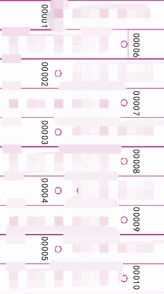
一、打开中琅标签打印软件,先设置好标签纸尺寸,纸张尺寸机布局参数可根据实际纸张尺寸设置,(如果有准备好的背景图也可以在画布窗口中,将背景图导入作为位置参考使用,不打印背景图时不勾选“打印背景”:)
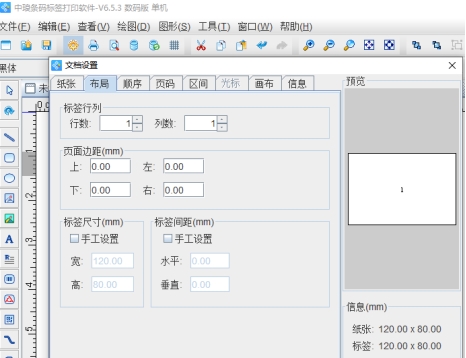
二、添加流水号 点击左侧工具栏中的“A”图标,在画布上绘制普通文本,并双击绘制的文本框,在数据源中使用序列生成的方法添加数据,由于一页上是10个数据,所以可以设置及间隔为10:
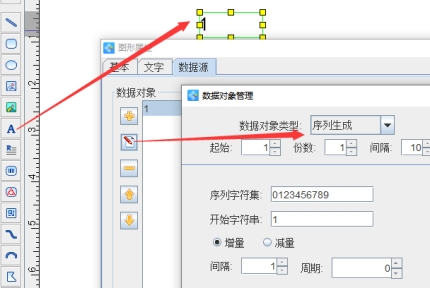
数据填充效果可在右侧处理方法点击“+”,使用“补齐”的处理方法,填充长度设为5:
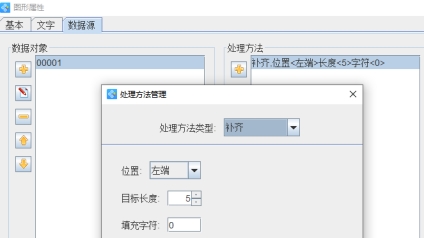
三、矩阵生成自动生成流水号 第一个流水号制作完毕后,选中并点击旋转90°:
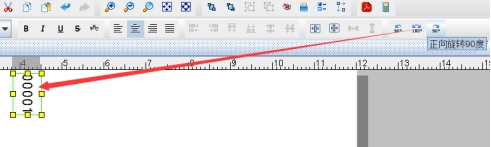
点击上方矩阵生成工具,根据实际尺寸设置行列数以及垂直间距,点击“确定”即可:
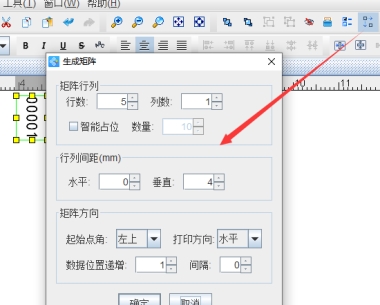
第二列第一个数据,可复制前一列的其中一个,粘贴到对应位置上之后,在数据源中点击“修改”,将开始字符串修改为6即可:

然后可选中第二列第一个流水号,再次使用矩阵生成工具,如果第二列间距和第一列相同,可以不用修改行列数与间距:
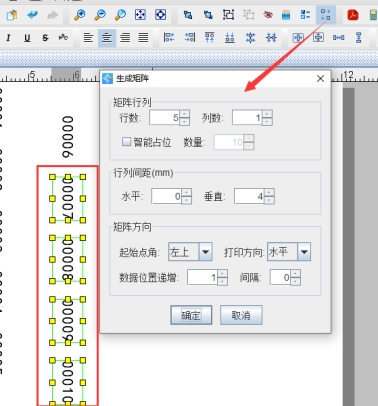
四、竖向错位的流水号的第一页制作好之后,可以直接进行预览并翻页查看批量生成的效果,数据及位置核对无误后即可点击打印机图标,连接打印机进行打印到对应的页面上:
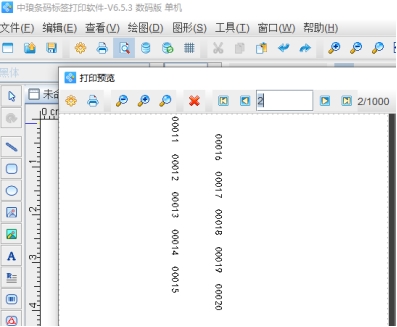
综上所述,就是错位流水号全部制作方法,中琅标签打印软件还可以制作更多复杂排版以及想要的效果,用户可使用软件来设计制作,或者咨询工作人员咨询详细的操作方案。

共有条评论 网友评论